こんにちは、SACHIです。
今回は、グーグルアドセンスを開くと、

という表示が出ている方がいるかと思います。
このads.txt ファイルの問題をエックスサーバーで設定することによって表示されないようにする方法についてお話ししていきます。
いつ頃からか、この表示が出るようになりましたが、 ads.txtの設定は今すぐにしないとすぐに問題が発生するわけではないのですが、気になってしまいますよね。
必須ではありませんが、設定しておいたほうが安心かと思います。
このads.txtというのは、偽造広告枠や不正インプレッション販売を防止する仕組みで、運営しているブログのなりすましによる広告収入減を防ぐ効果が見込まれます。
ads.txtの設定はエックスサーバーから簡単にできますので、
参考にしてやってみてください。
ads.txtをエックスサーバーから設定する方法
まずエックスサーバーからサーバーパネルにログインしてください。
こちらからどうぞ!
https://www.xserver.ne.jp/login_server.php
ログインしましたら、赤枠の「ads.txt設定」をクリックします。

次に、ドメインを選択します。
ドメインが複数ある場合は設定したいドメインを選択してください。
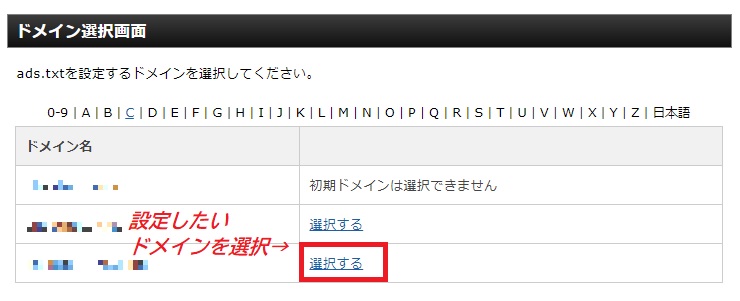
下記のページになりましたら、 赤枠の「ads.txt設定追加」のタブをクリックして、順番に入力を行っていきます。

上から順番に、
- google.com と入力します
- GoogleAdSenseのサイト運営者ID(pub-から始まるもの)を入力します
- 認証機関IDにはf08c47fec0942fa0を入力します
❷のサイト運営者IDが記載されている場所は、GoogleAdSenseの画面を開き
「アカウント」⇛「アカウント情報」をクリックし、
サイト運営者IDをpubから全部コピーします。
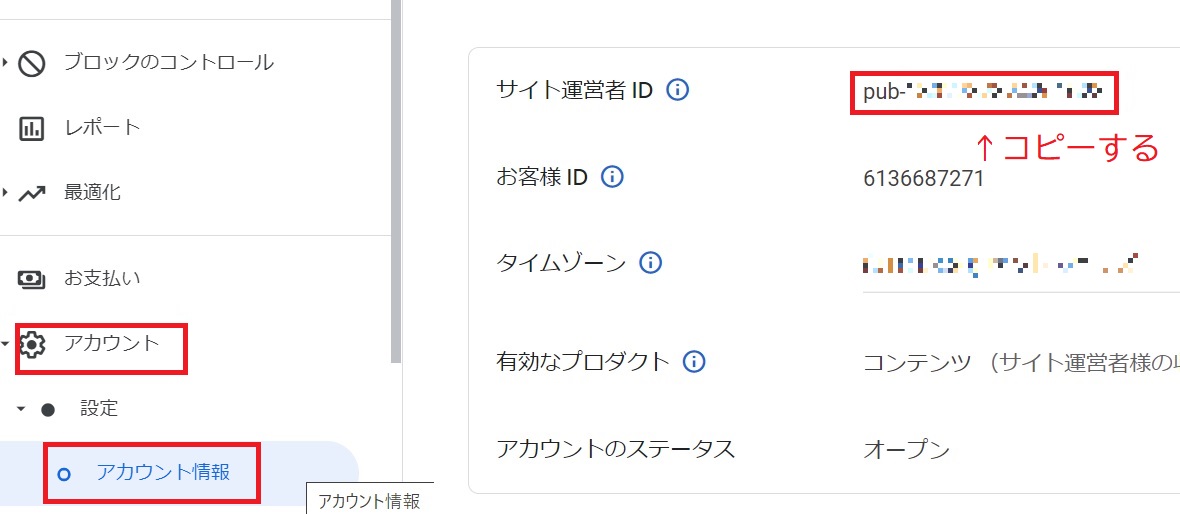
入力しましたら、間違いがないか確認して問題がなければ確認画面へをクリックしましょう。
もう一度確認して大丈夫であれば、追加するをクリックして完了です。
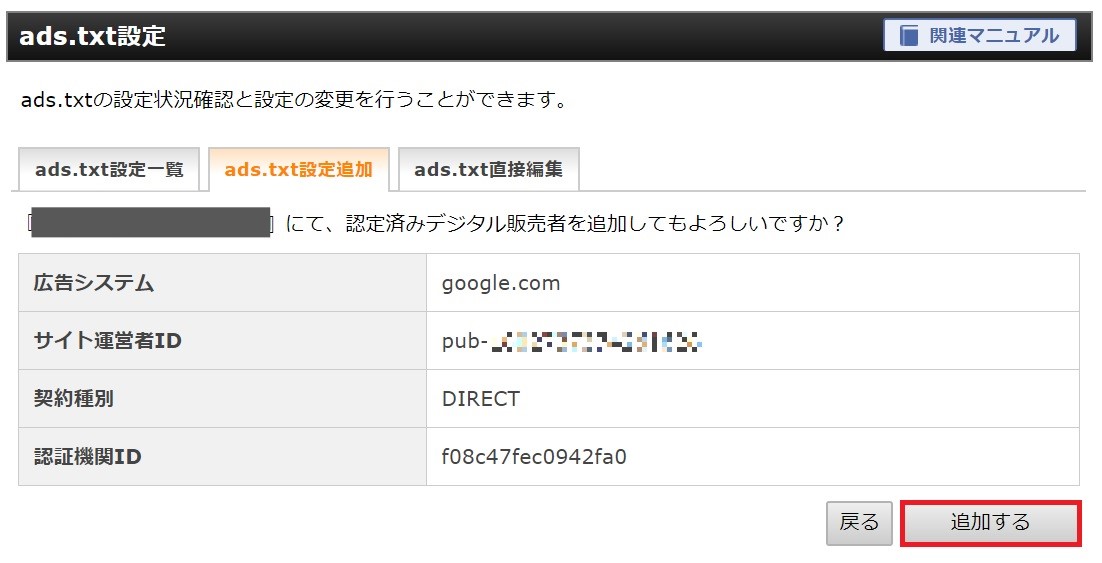
設定は以上となります。
ads.txtの設定はエックスサーバーから行えば簡単にできます。
注意点として、こちらの設定を行ってすぐに警告は消えません。
反映されるまで1ヶ月以上かかる場合もあるようです。
設定が終わってからは、しばらく待ってみてください。
もし、設定に問題がある場合は広告が表示されなくなってしまう可能性があります。
その場合は設定に問題がないか確認して修正を行ってください。







